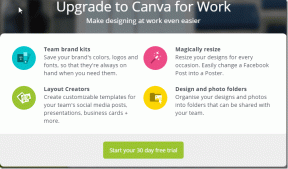おそらくあなたが知らなかった5つの新しいiOS8メールアプリの機能
その他 / / November 29, 2021

iPhone用の優れたメールクライアントはたくさんあります。 あなたのメールを回したい人もいます タスクベースの管理システムに 一部の人はそれをファイルキャビネットとして扱いたいと思っています。 あることは明らかです 片道はありません メールをする。 自分にとって何が最も効果的かを理解する必要があります。
そして、それはAppleMailアプリでさえありえます。 お使いの携帯電話にプリインストールされているもの。 メールアプリに関しては、これはかなり基本的なものです。 しかし iOS8アップデート それにいくつかの鐘と笛を与えました。 それはいくつかの派手な新しいジェスチャーを手に入れ、電子メールの作成が上手になりました。
あなたがアプリについて知る必要があるすべての新しいことを見つけるために読んでください。
1. 新しいジェスチャー
ちょうどのように メッセージアプリの借用機能 SnapchatとWhatsAppから、メールアプリはメールボックスでも同じことをしました。 これで、ジェスチャーから管理機能に簡単にアクセスできます。


メールをゆっくりと左または右にスワイプすると、タップできるオプションが表示されます。 すばやくスワイプすると、最も遠いオプションが自動的に選択されます。


また、これらのオプションはからカスタマイズ可能です 設定 アプリ。 したがって、メッセージをアーカイブするための1つのスワイプジェスチャと、メッセージにフラグを立てるための別のスワイプジェスチャを持つことができます。
2. スレッド通知
あなたが大量のメールを受け取り、通知をオフにすることを選択したような人の場合でも、いくつかのことについて通知を受ける必要があるかもしれません。 これは、スレッド通知が届くときです。 それらをオンにすると、その特定のスレッドからの新しいメッセージが到着したときにのみ通知されます。

をタップします 主題 フィールドに入ると、ベルのアイコンが表示されます。 それをタップして選択します 私に通知する スレッド通知をオンにします。
3. ハンドオフサポート
あなたが持っている場合 互換性のあるMac ランニング ヨセミテ、iPhoneでメッセージの入力を開始し、Macに切り替えて、Macのメールアプリを使用して中断したところから続行できます。
iPhoneが同じWi-Fiネットワークに接続されている場合、メールアイコンがMacのDockに表示されます。 それをクリックすると、書かれたメッセージに直接移動します。
4. 作成ウィンドウをすばやく非表示
ベテランメールのユーザーはこれに注意する必要があります。作成ウィンドウから単純に戻る方法はありませんでした。 キャンセルするか、メッセージを下書きとして保存する必要がありました。 さて、メッセージに取り組んでいて、戻って他のメールを見る必要がある場合は、簡単に行うことができます。


作成ウィンドウの上部のバーから下にスワイプして、現在の状態を下部のバーに保存します。 もう一度タップすると、元に戻ります。
5. アプリからイベントと連絡先を追加する
連絡先リストにない人からメールを受け取った場合、メールは連絡先を追加するように促します。 電子メールの署名のデータを使用して、詳細を入力します。 メールアプリでは、ワンクリックでイベントの招待を受け入れることもできます。
どのようにメールしますか?
選択したメールクライアントは何ですか? あなたはInboxZeroの人ですか、それとも(私のように)保留中のメールが1000通ありますか? 以下のコメントでお知らせください。
代替メール: メールアプリに代わるものをまだ探している場合は、こちらをご覧ください iPhone用の4つのユニークなメールアプリ.